Javas installasjonsprogram tilbyr en rask metode for å fjerne programmet, men for en fullstendig fjerning kan Terminal brukes til å eliminere alle gjenværende spor.
Nøkkelpunkter
- Du kan enkelt avinstallere Java og Java Deployment Cache fra din Mac ved å benytte Javas installasjonsprogram, som vanligvis finnes i nedlastingsmappen.
- For en mer grundig prosess, bruk Terminal med spesifikke kommandoer for å fjerne alle spor av Java fra macOS.
Enten du er bekymret for Javas sikkerhetsproblemer eller anser det som overflødig, finnes det en enkel måte å avinstallere Java fra din Mac på ved hjelp av Javas eget installasjonsprogram. I tillegg kan Terminal brukes for å sikre en fullstendig fjerning. Vi vil gå gjennom begge metodene.
Avinstallere Java fra din Mac ved bruk av Java Installer
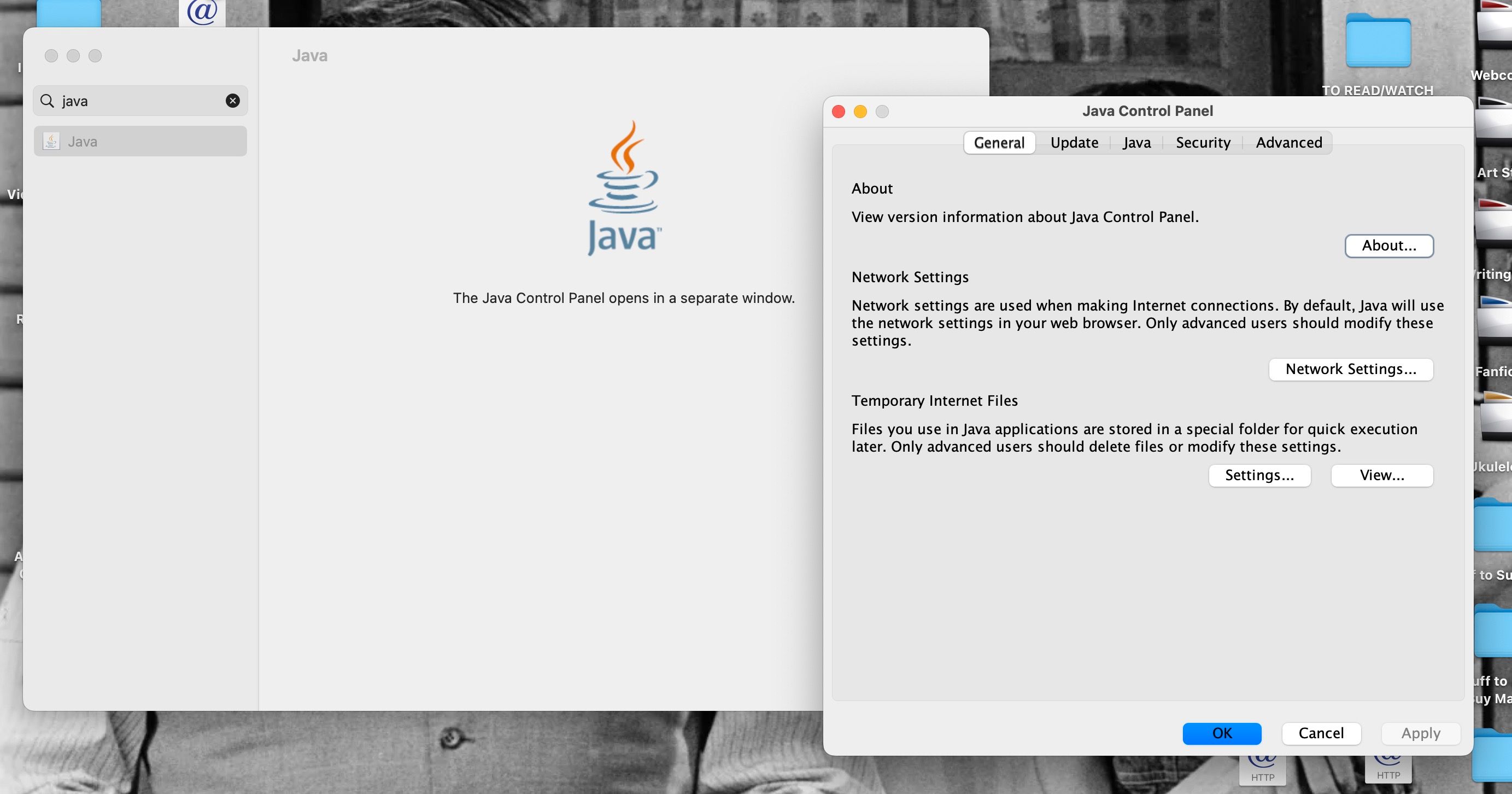
Java kan ikke avinstalleres på samme måte som andre Mac-applikasjoner – det er ikke tilstrekkelig å dra appen til papirkurven. Heldigvis kan installasjonsprogrammet, som installerte Java på Mac-en din, også brukes til å avinstallere programmet enkelt og raskt.
For å bruke Java-installasjonsprogrammet til å fjerne Java fra din Mac, må du først lokalisere det. Vanligvis finner du det i nedlastingsmappen, med mindre du har endret standardplasseringen for nedlastede filer. Dersom du ikke finner installasjonsprogrammet, eller har slettet det, kan du laste det ned på nytt fra Javas offisielle nettside.
Når installasjonsprogrammet er funnet, som skal ha filtypen .dmg, kan du avinstallere Java fra macOS ved å følge disse trinnene:

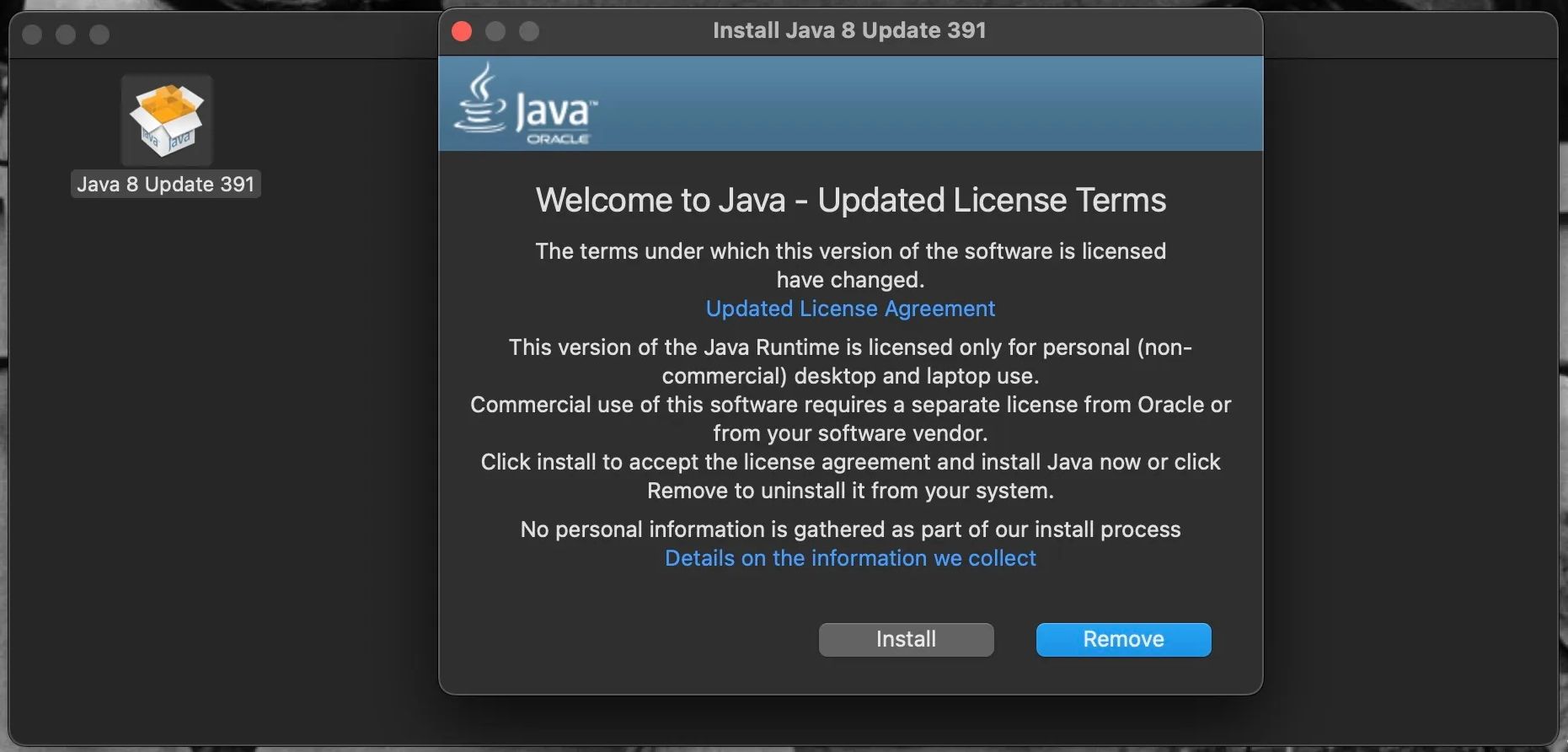
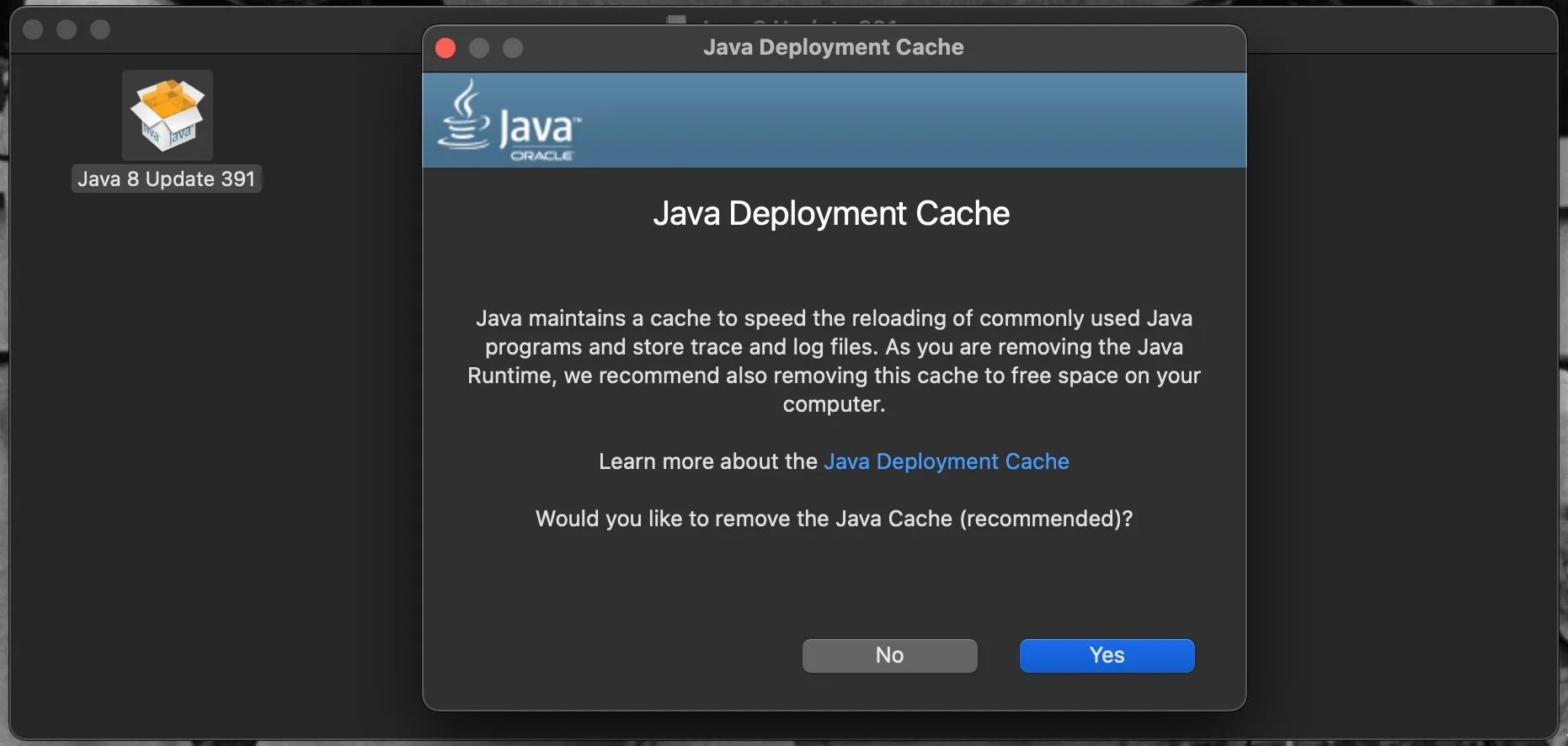
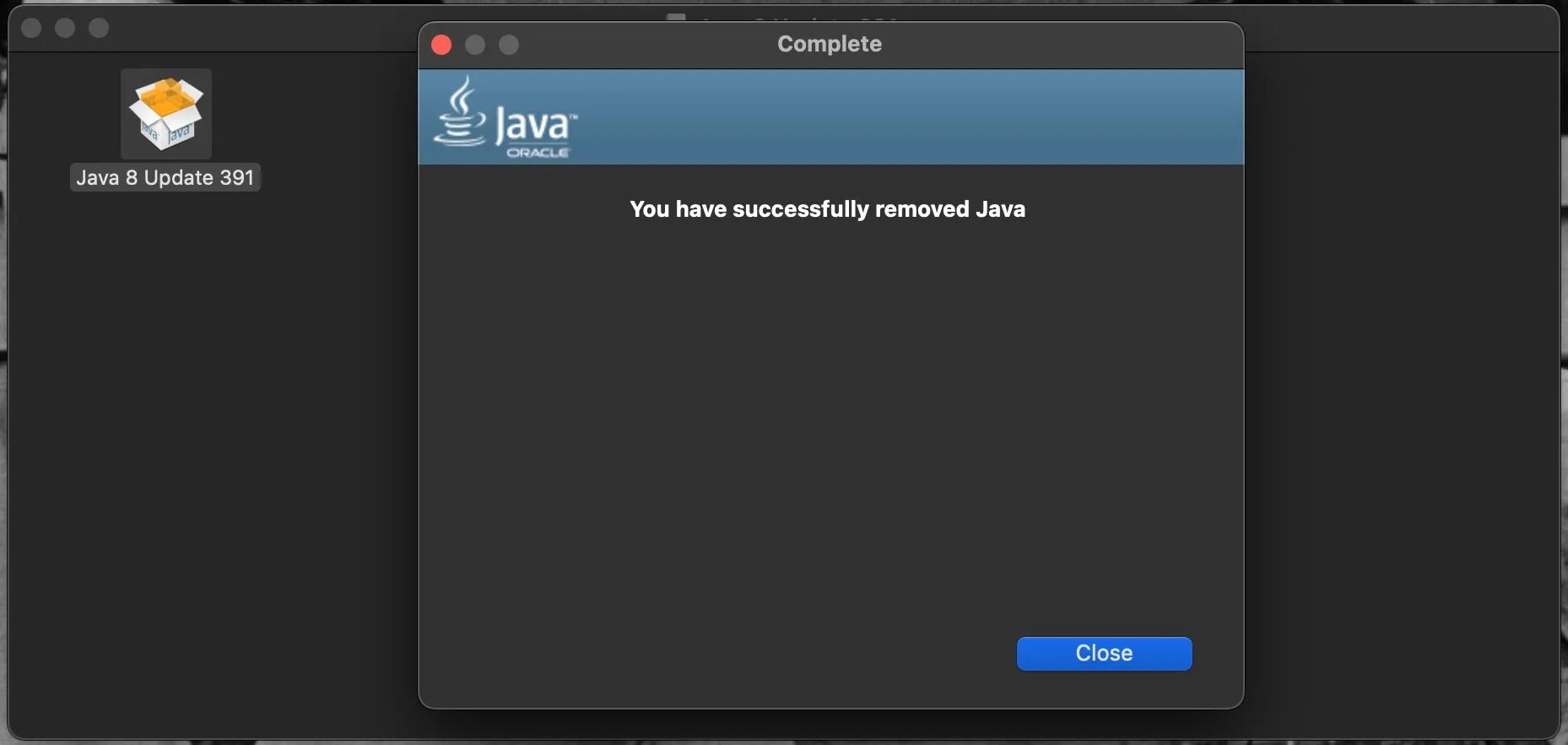
Nå gjenstår det kun å dra både Java 8 Update-diskinstallasjonsfilen og .dmg-filen til papirkurven.
Bruke Terminal for å fjerne Java fra din Mac
Hvis du foretrekker å bruke Terminal for å utføre kommandoer på din Mac, eller ønsker en mer grundig fjerning for å eliminere alle gjenværende spor av Java fra macOS, kan du gjøre følgende:
sudo rm -fr /Library/Internet\ Plug-Ins/JavaAppletPlugin.plugin
sudo rm -fr /Library/PreferencePanes/JavaControlPanel.prefPane
sudo rm -fr ~/Library/Application\ Support/Oracle/Java
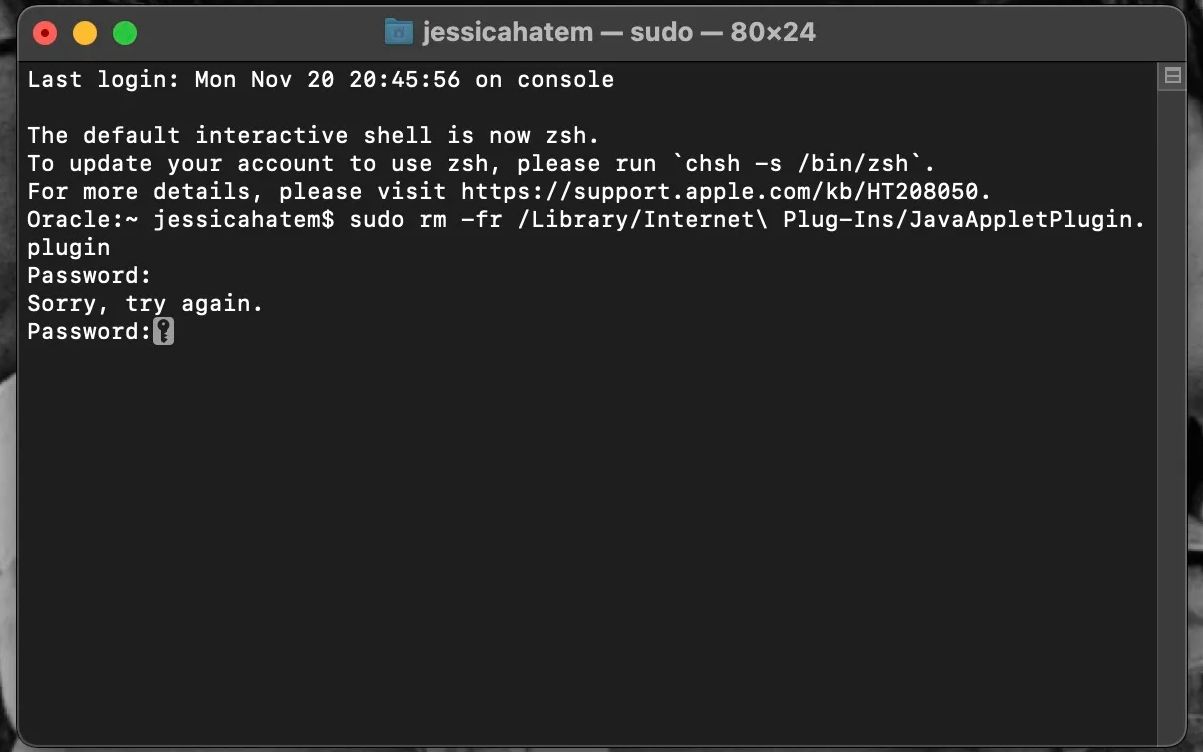
rm -r ~/"Library/Application Support/Oracle/Java”
Du har nå fjernet alle spor av Java fra din Mac.
Java, et programmeringsspråk, har medført enkelte sikkerhetsutfordringer for Mac og er ikke like nødvendig som tidligere. Det er ganske enkelt å avinstallere ved hjelp av eget installasjonsprogram, men Terminal er å foretrekke for en mest mulig grundig fjerning.